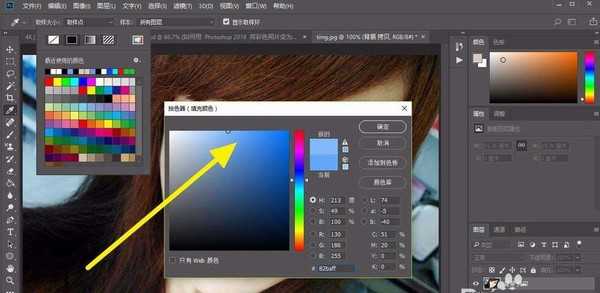今天我们就来看看Photoshop 2018给靓女眼睛添加美瞳效果,很简单,下面我们就来看看详细的教程。
- 软件名称:
- Adobe Photoshop CC 2018 v19.0 简体中文正式版 32/64位
- 软件大小:
- 1.53GB
- 更新时间:
- 2019-10-24立即下载
1、 首先打开我们要处理的图片,复制一遍,然后在左侧的工具栏中选择椭圆工具
2、接着我们在上方选择形状,以及纯色,接着我们选择拾色器
3、我们为眼睛的美瞳挑选一款适合的淡蓝色
4、接着我们在眼珠的位置画两个圆形,然后把两个眼珠的图层合并一下
5、接着我们把模式选择为颜色,然后添加一个图层蒙版
6、接着我们在左侧选择画笔工具,涂抹眼瞳旁边的多余部分
7、最后我们就可以得到一个漂亮的美瞳了。
以上就是ps2018制作美瞳效果的教程,希望大家喜欢,请继续关注。
相关推荐:
PS怎么处理带有红血丝的眼睛?
PS怎么给美女添加妖化的写轮眼?
ps怎么画一只蓝色的眼睛图标?
华山资源网 Design By www.eoogi.com
广告合作:本站广告合作请联系QQ:858582 申请时备注:广告合作(否则不回)
免责声明:本站资源来自互联网收集,仅供用于学习和交流,请遵循相关法律法规,本站一切资源不代表本站立场,如有侵权、后门、不妥请联系本站删除!
免责声明:本站资源来自互联网收集,仅供用于学习和交流,请遵循相关法律法规,本站一切资源不代表本站立场,如有侵权、后门、不妥请联系本站删除!
华山资源网 Design By www.eoogi.com
暂无评论...
更新日志
2025年01月10日
2025年01月10日
- 小骆驼-《草原狼2(蓝光CD)》[原抓WAV+CUE]
- 群星《欢迎来到我身边 电影原声专辑》[320K/MP3][105.02MB]
- 群星《欢迎来到我身边 电影原声专辑》[FLAC/分轨][480.9MB]
- 雷婷《梦里蓝天HQⅡ》 2023头版限量编号低速原抓[WAV+CUE][463M]
- 群星《2024好听新歌42》AI调整音效【WAV分轨】
- 王思雨-《思念陪着鸿雁飞》WAV
- 王思雨《喜马拉雅HQ》头版限量编号[WAV+CUE]
- 李健《无时无刻》[WAV+CUE][590M]
- 陈奕迅《酝酿》[WAV分轨][502M]
- 卓依婷《化蝶》2CD[WAV+CUE][1.1G]
- 群星《吉他王(黑胶CD)》[WAV+CUE]
- 齐秦《穿乐(穿越)》[WAV+CUE]
- 发烧珍品《数位CD音响测试-动向效果(九)》【WAV+CUE】
- 邝美云《邝美云精装歌集》[DSF][1.6G]
- 吕方《爱一回伤一回》[WAV+CUE][454M]